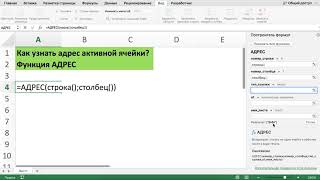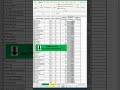КАК В EXCEL ПЕРЕНЕСТИ ТЕКСТ В ОДНОЙ ЯЧЕЙКЕ НА СЛЕДУЮЩУЮ СТРОКУ
В программе Microsoft Excel существует несколько способов перенести текст в одной ячейке на следующую строку.
1. Использование комбинации клавиш Alt + Enter: Поставьте курсор в нужной ячейке, где хотите перенести текст, затем нажмите и удерживайте клавишу Alt и нажмите клавишу Enter. Текст перенесется на следующую строку внутри ячейки.
2. Расширение ширины колонки: Если текст не помещается в ячейку из-за ограниченной ширины колонки, то можно расширить ее. Щелкните на границе между заголовками колонок, чтобы выбрать нужную колонку, затем измените ее ширину, чтобы весь текст поместился.
3. Использование форматирования ячейки: Выберите ячейку с текстом, затем нажмите правой кнопкой мыши и выберите "Формат ячейки". В появившемся окне перейдите на вкладку "Выравнивание" и поставьте галочку напротив опции "Перенос по словам". Теперь текст автоматически перенесется на следующую строку внутри ячейки при достижении ее границы.
4. Использование функции CONCATENATE: Если вам необходимо объединить текст из нескольких ячеек с переносом на следующую строку, вы можете использовать функцию CONCATENATE. Например, =CONCATENATE(A1, CHAR(10), A2) - это формула, которая объединяет текст из ячейки A1 с текстом из ячейки A2 и вставляет перенос на следующую строку с помощью символа CHAR(10).
Эти способы помогут вам переносить текст в одной ячейке на следующую строку в программе Excel.
Как в экселе переместить строку
Как в экселе сделать две строки в одной ячейке
ТЕСТ! Выберите подарок, а я расскажу что ждет Вас в 2024 году!
Перенос строки в ячейке с помощью формулы ➤ Секреты Excel
Умная таблица в Excel ➤ Секреты эффективной работы
Как в Excel перенести текст в ячейке на новую строку - Как сделать абзац в Excel
Аналог функции ВПР в Excel ➤ Поиск всех совпадений
КАК ПЕРЕНЕСТИ ТЕКСТ ВНУТРИ ЯЧЕЙКИ В EXCEL